Arduino Nano ESP32 - Türöffnungs-E-Mail-Benachrichtigung
Dieser Leitfaden zeigt Ihnen, wie Sie einen Arduino Nano ESP32 einrichten, um E-Mails zu senden, wenn eine Tür geöffnet wird. Wir besprechen, welche Komponenten notwendig sind, wie man sie einrichtet, und liefern eine Schritt-für-Schritt-Anleitung zum Verbinden eines Arduino Nano ESP32 mit einem Türsensor und einem E-Mail-Dienst. Dies wird Ihnen helfen, sofortige E-Mail-Benachrichtigungen zu erhalten, wann immer die Tür geöffnet wird, und Ihre Sicherheit zu Hause zu verbessern.
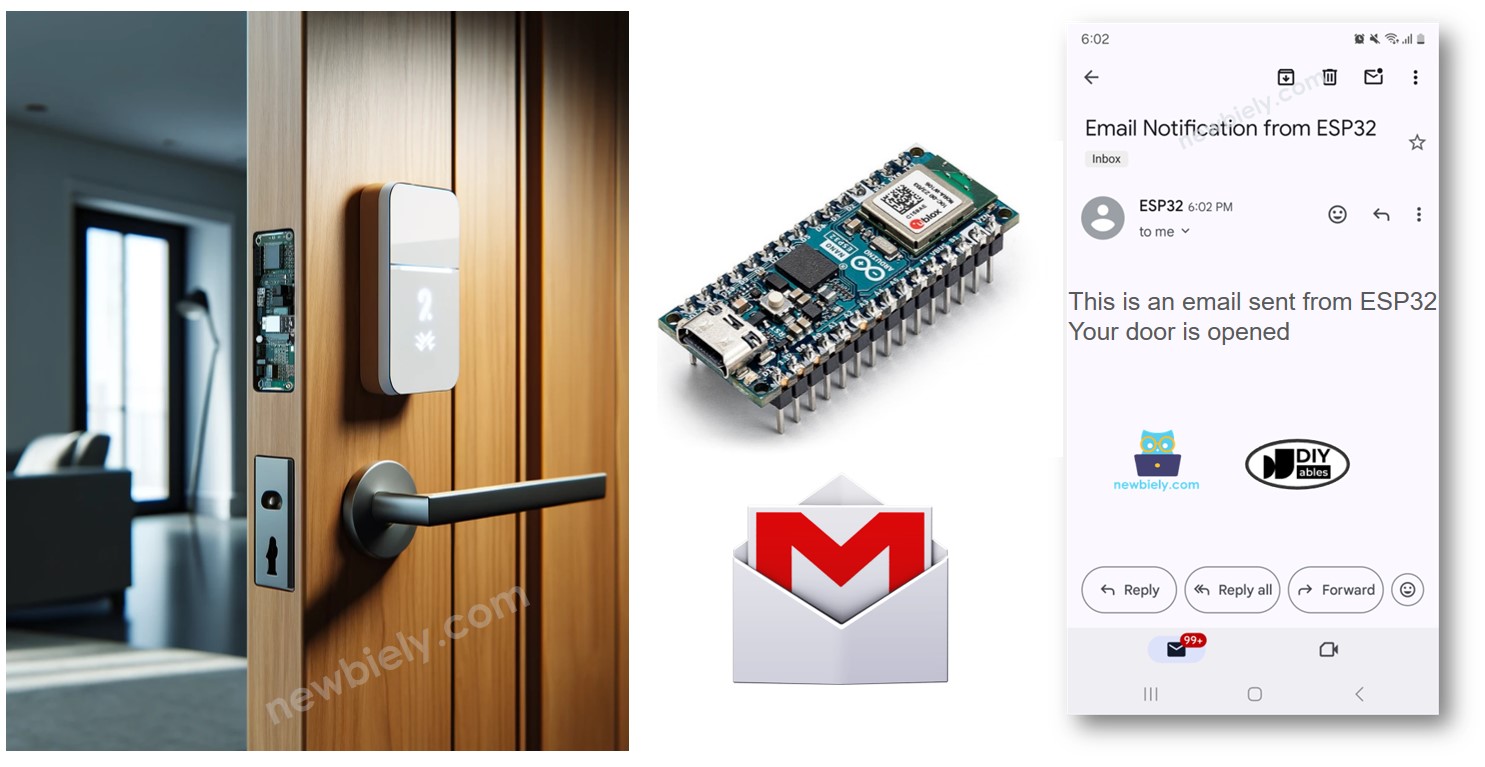
Erforderliche Hardware
Oder Sie können die folgenden Kits kaufen:
| 1 | × | DIYables Sensor-Kit (30 Sensoren/Displays) | |
| 1 | × | DIYables Sensor-Kit (18 Sensoren/Displays) |
Über Türsensor und Gmail
Wir bieten detaillierte Anleitungen zu Türsensoren und Gmail. Jede Anleitung enthält ausführliche Informationen und einfache, Schritt-für-Schritt-Anleitungen zum Einrichten der Hardware, zum Verständnis der Funktionsweise sowie zum Anschließen und Programmieren des Arduino Nano ESP32. Erfahren Sie mehr über diese Anleitungen, indem Sie auf diese Links klicken.
- Arduino Nano ESP32 - Door Sensor tutorial
- Arduino Nano ESP32 - Gmail tutorial
Schaltplan zwischen Türsensor und Arduino Nano ESP32
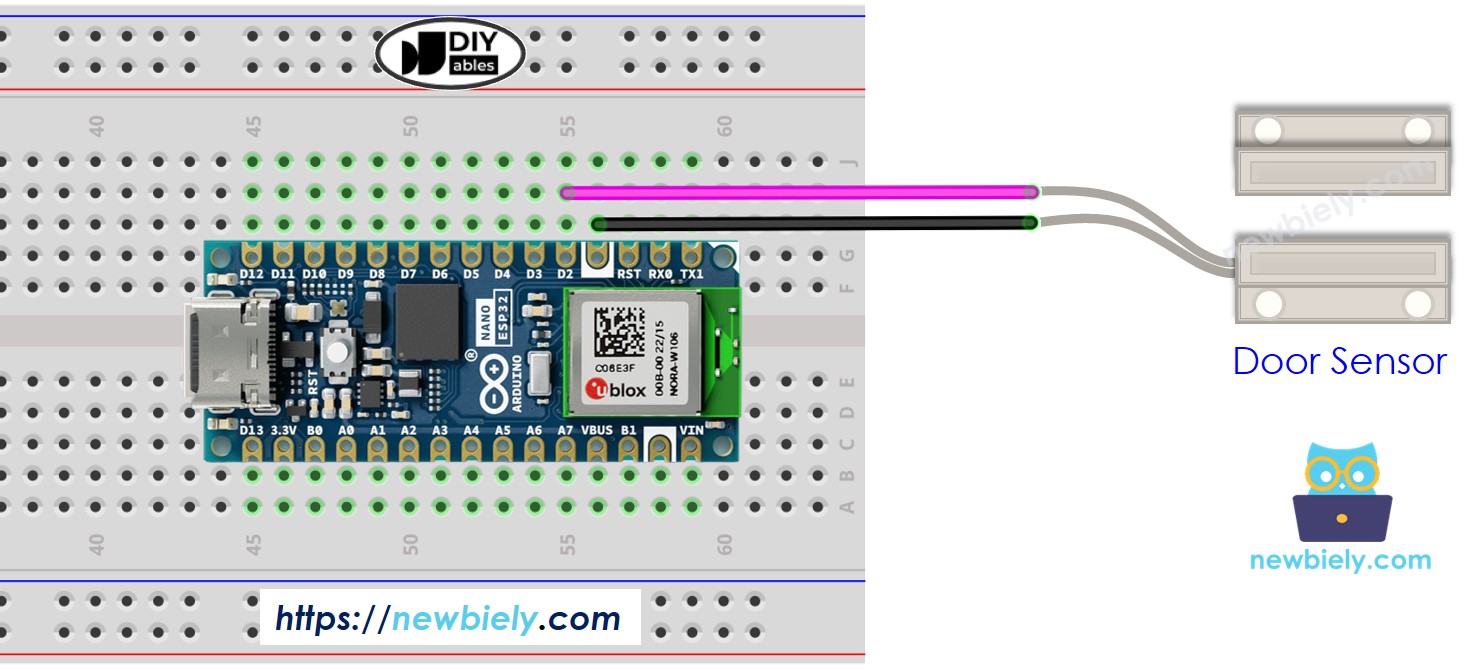
Dieses Bild wurde mit Fritzing erstellt. Klicken Sie, um das Bild zu vergrößern.
Arduino Nano ESP32 Code
Schnelle Schritte
Um mit dem Arduino Nano ESP32 zu beginnen, befolgen Sie diese Schritte:
- Wenn Sie neu bei Arduino Nano ESP32 sind, lesen Sie das Tutorial zur Einrichtung der Umgebung für Arduino Nano ESP32 in der Arduino IDE Tutorial zur Einrichtung der Umgebung für Arduino Nano ESP32 in der Arduino IDE.
- Verbinden Sie das Arduino Nano ESP32-Board gemäß dem bereitgestellten Diagramm mit dem Türsensor.
- Befestigen Sie den Türsensor an Ihrer Tür.
- Verbinden Sie das Arduino Nano ESP32-Board über ein USB-Kabel mit Ihrem Computer.
- Starten Sie die Arduino IDE auf Ihrem Computer.
- Wählen Sie das Arduino Nano ESP32-Board und den entsprechenden COM-Port aus.
- Klicken Sie in der Arduino IDE auf das Library Manager-Symbol im linken Menü, um es zu öffnen.
- Geben Sie im Suchfeld ESP Mail Client ein und suchen Sie ESP Mail Client von Mobizt.
- Klicken Sie auf die Schaltfläche Install, um die ESP Mail Client-Bibliothek hinzuzufügen.
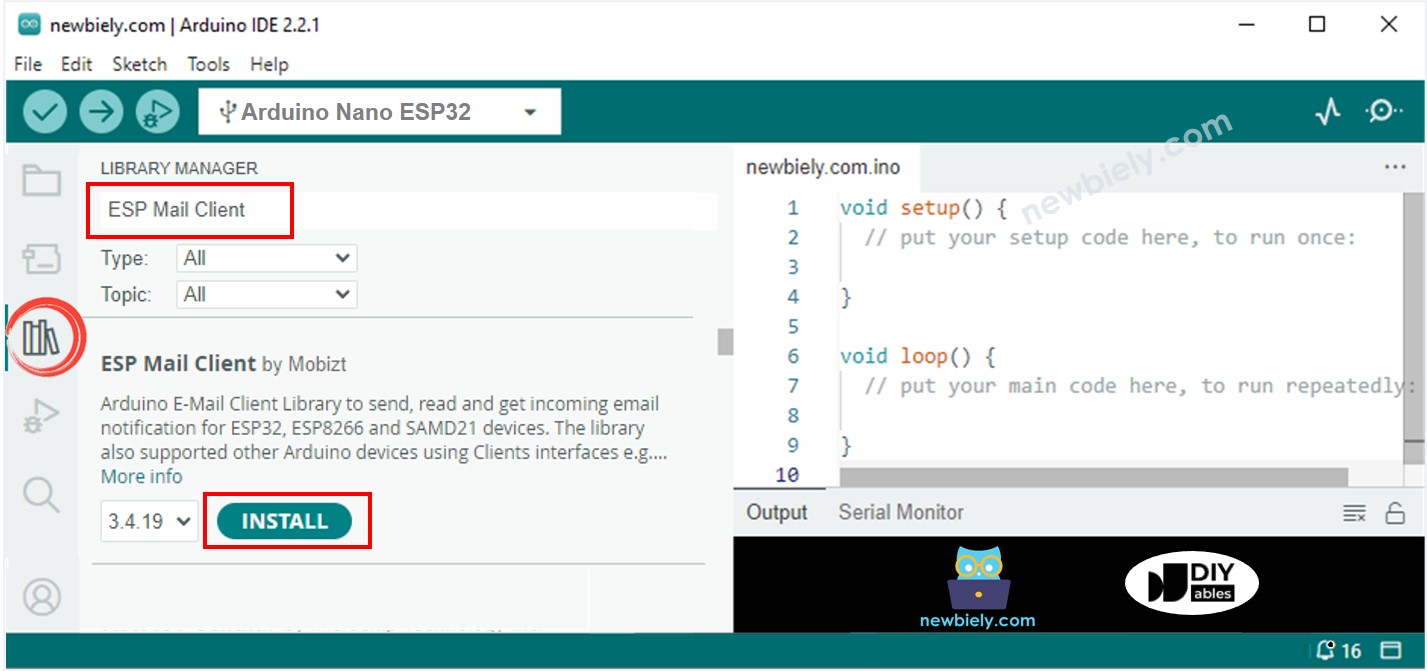
- Kopieren Sie den gegebenen Code und öffnen Sie ihn in der Arduino IDE.
- Geben Sie Ihre WiFi-Daten im Code ein. Ersetzen Sie WIFI_SSID und WIFI_PASSWORD durch Ihren Netzwerknamen und Ihr Passwort.
- Ändern Sie die Absender-E-Mail-Adresse und das Passwort im Code. Ersetzen Sie SENDER_EMAIL und SENDER_PASSWORD durch Ihre eigene E-Mail-Adresse und Ihr Passwort.
- Aktualisieren Sie RECIPIENT_EMAIL auf die E-Mail-Adresse, unter der Sie Nachrichten erhalten möchten. Dies kann bei Bedarf Ihre eigene E-Mail-Adresse sein.
※ Notiz:
Stellen Sie sicher, dass die E-Mail des Absenders von Gmail stammt. Verwenden Sie das App-Passwort, das Sie zuvor erhalten haben, als Passwort des Absenders. Die E-Mail-Adresse des Empfängers kann von jedem E-Mail-Anbieter stammen.
- Klicken Sie auf die Hochladen-Schaltfläche in der Arduino IDE, um den Code an den Arduino Nano ESP32 zu senden.
- Öffnen Sie den seriellen Monitor.
- Öffnen Sie die Tür.
- Überprüfen Sie die Ergebnisse auf dem seriellen Monitor.
- Überprüfen Sie das E-Mail-Postfach der Person, an die Sie die E-Mail gesendet haben. Sie werden eine E-Mail finden, die so aussieht:
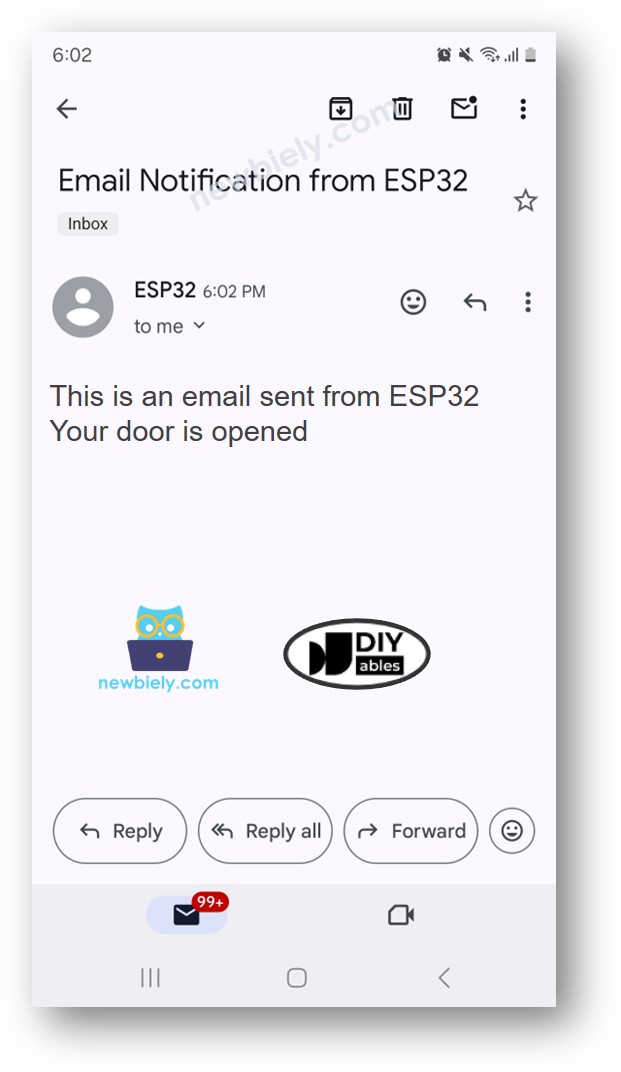
Video Tutorial
Wir erwägen die Erstellung von Video-Tutorials. Wenn Sie Video-Tutorials für wichtig halten, abonnieren Sie bitte unseren YouTube-Kanal , um uns zu motivieren, die Videos zu erstellen.
